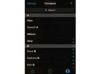Afbeelding tegoed: Ciaran Griffin/Lifesize/Getty Images
Met de krachtige toolset van Adobe Photoshop kunnen gebruikers met gemak allerlei soorten digitale afbeeldingen maken. Tekst opmaken, foto's manipuleren of documenten voorbereiden voor publicatie is relatief eenvoudig met deze dynamische softwaretoepassing. Photoshop heeft een ingebouwde tool om vormen en lijnen te maken. Met deze tool maak je in een paar stappen een dunne horizontale lijn.
Stap 1
Start Photoshop en open het document waaraan u regels wilt toevoegen.
Video van de dag
Stap 2
Selecteer het gereedschap "Lijn" in de gereedschapskist. Mogelijk moet u het gereedschap "Rechthoek" ingedrukt houden en erop klikken om een menu te openen; dan kunt u het lijngereedschap selecteren.
Stap 3
Kies de kleur van je lijn door op de frontkleur onderaan de werkbalk te klikken en een kleur naar keuze te selecteren.
Stap 4
Zorg ervoor dat "1 px" de waarde is in het vak "Gewicht:" boven aan de pagina. Deze waarde bepaalt de grootte van de lijn.
Stap 5
Sleep uw cursor naar de plaats in het document waar u uw horizontale lijn wilt laten beginnen. Houd de "Shift"-knop ingedrukt en klik en houd uw muis vast; sleep je cursor naar rechts om de lijn te maken. Laat de muis los als de lengte van uw lijn naar tevredenheid is.